使用 HandBrake 压缩转码视频
HandBrake 是一款开源的全平台的视频转码压制工具,基于 [[FFmpeg]],可以算作一个 GUI 版本的 FFmpeg。
安装
macOS:
brew install --cask handbrake
基础知识复习
分辨率 resolution
分辨率,也称为解析度,指的是视频中像素点的个数。
帧率 frame rate
帧率指的是每秒在屏幕上刷新的画面个数。
需要显示器硬件支持,大多数屏幕的刷新率在 60Hz 左右。
通常情况下 30FPS 已经能够保证流畅。
码率 bit rate
码率指的是单位时间内文件包含的数据量。
相同分辨率,码率越高约清晰。但是超过一定范围之后,清晰度变不会显著提高。
文件体积 = 总码率 * 时长。
媒体封装格式
通常见到的媒体封装格式包括:
- MKV
- MP4
- WebM
编解码格式
视频、音频数据的压缩方式。
常见的有:
- H.264 / H.265(HEVC)
预估文件的大小
通常可以通过分辨率大小、码率、帧率来预估一个视频文件的大小:
- 720P / 1 Mbps / 30 FPS / x264 / AAC = 1 小时视频大小在 450M 左右
- 1080P / 2 Mbps / 30 FPS / x264 / AAC = 1 小时视频大小在 900M 左右
使用
当了解了视频编解码的基本信息之后再去使用 HandBrake 就简单很多了。
使用 HandBrake 的使用场景通常有:
- 压缩原始文件,如果想要在互联网上分发音视频文件,可以通过 HandBrake 压缩到一个合适的大小之后再分发
- 视频转码,将视频文件转码成各个平台都兼容的格式,比如 MP4 等
- 给视频文件增加字幕,音轨
软件界面:
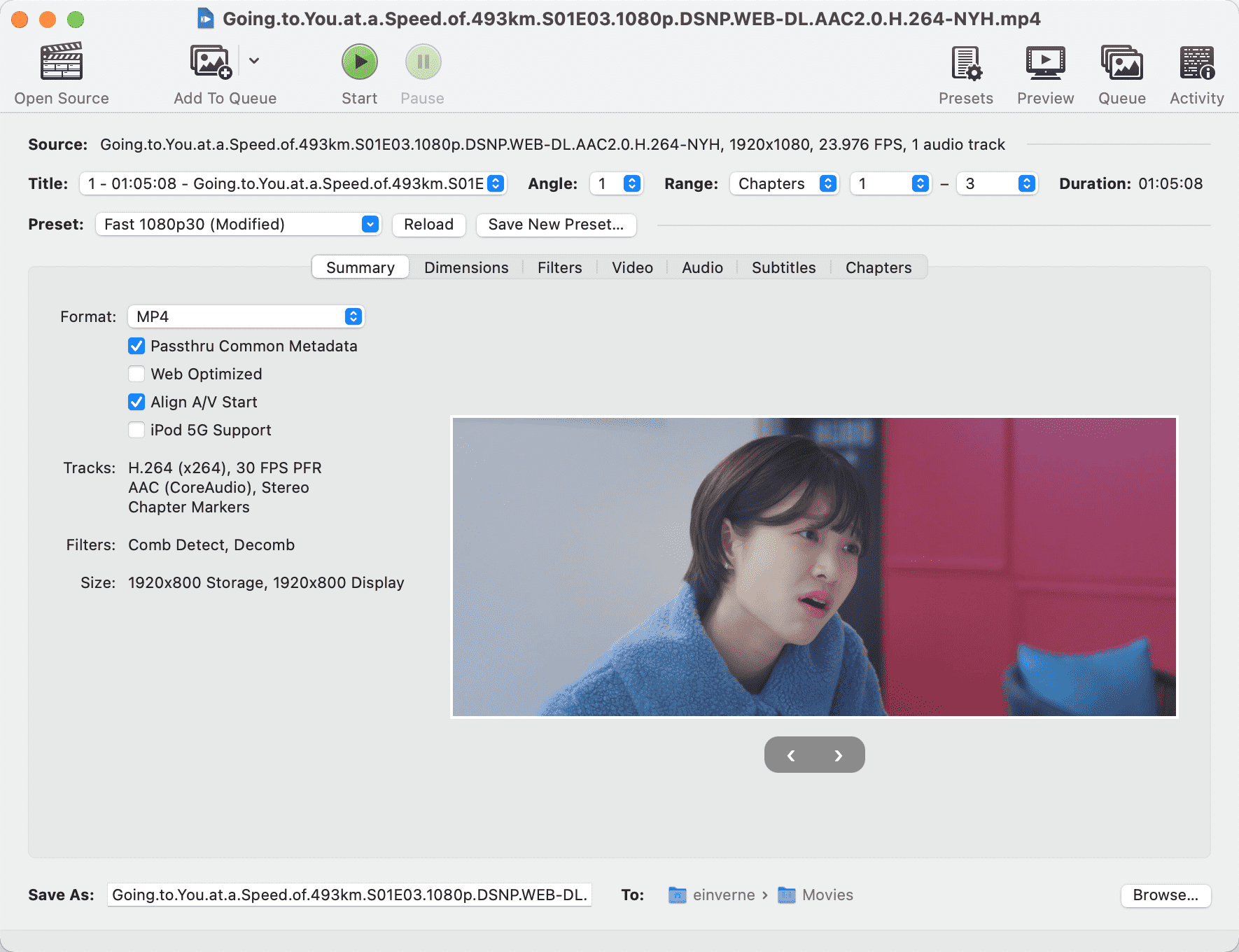
不丢失数据 降级 Android 应用版本
之前一次不消息把 Google Play Store 中的自动更新启用了,之后一个夜里把所有应用都更新了,不过有些应用本来就不想升级的,比如网易云音乐(有一些低版本没有广告,没有乱七八糟的直播什么的),微信。所以想着能不能在不丢失数据的情况下降级应用。简单的搜索了一下果然可以。
这里需要使用到 adb 命令,不同的系统直接安装即可,我现在在 Linux 下之前就已经安装过。
macOS 下:
brew cask install android-platform-tools
执行:
adb devices
查看是否连接,如果出现了设备 ID,则表明连接成功了。
然后准备好特定版本的 apk。
adb push wechat_7.0.0.apk /sdcard/Download/wechat_7.0.0.apk
然后进入下一步:
adb shell
进入系统的 shell 环境。
pm install -d -r /sdcard/Download/wechat_7.0.0.apk
说明:
-d表示运行降级安装-r表示保存数据重新安装现有应用
如果无法安装报错:
255|OnePlus7Pro:/ $ pm install -d -r /sdcard/Download/wechat_7.0.0.apk
avc: denied { read } for scontext=u:r:system_server:s0 tcontext=u:object_r:fuse:s0 tclass=file permissive=0
System server has no access to read file context u:object_r:fuse:s0 (from path /sdcard/Download/wechat_7.0.0.apk, context u:r:system_server:s0)
Error: Unable to open file: /sdcard/Download/wechat_7.0.0.apk
Consider using a file under /data/local/tmp/
Error: Can't open file: /sdcard/Download/wechat_7.0.0.apk
Exception occurred while executing 'install':
java.lang.IllegalArgumentException: Error: Can't open file: /sdcard/Download/wechat_7.0.0.apk
at com.android.server.pm.PackageManagerShellCommand.setParamsSize(PackageManagerShellCommand.java:520)
at com.android.server.pm.PackageManagerShellCommand.doRunInstall(PackageManagerShellCommand.java:1283)
at com.android.server.pm.PackageManagerShellCommand.runInstall(PackageManagerShellCommand.java:1249)
at com.android.server.pm.PackageManagerShellCommand.onCommand(PackageManagerShellCommand.java:185)
at android.os.BasicShellCommandHandler.exec(BasicShellCommandHandler.java:98)
at android.os.ShellCommand.exec(ShellCommand.java:44)
at com.android.server.pm.PackageManagerService.onShellCommand(PackageManagerService.java:22322)
at android.os.Binder.shellCommand(Binder.java:940)
at android.os.Binder.onTransact(Binder.java:824)
at android.content.pm.IPackageManager$Stub.onTransact(IPackageManager.java:4644)
at com.android.server.pm.PackageManagerService.onTransact(PackageManagerService.java:4515)
at android.os.Binder.execTransactInternal(Binder.java:1170)
at android.os.Binder.execTransact(Binder.java:1134)
那么需要将 apk 移动到 /data/local/tmp/:
mv /sdcard/Download/wechat_7.0.0.apk /data/local/tmp/
然后再安装:
pm install -d -r /data/local/tmp/wechat_7.0.0.apk
如果还不行,那么可以保留数据卸载应用然后重新安装:
pm uninstall -k com.tencent.mm
pm install -d /data/local/tmp/wechat_7.0.0.apk
使用 Swizzin 从零开始构建自己的 Seedbox
[[Swizzin]] 是一个轻量级、模块化的 [[Seedbox]] 解决方案,可以安装在 Debian 9/10 或 Ubuntu 16.04/18.04/20.04 上。QuickBox 的软件包已经被移植过来,包括 Webmin 控制面板。
Swizzin 可以安装如下的组件:
- BT/PT 客户端:qBittorrent, rTorrent/ruTorrent, flood, Transmission, Deluge
- 影音播放:Plex, Emby, ffmpeg
- 资料同步:rclone, btsync(resilio sync), syncthing
- 其他影音相关:bazarr, headphones, [[Jackett]], lidarr, quassel, sickchill, [[Sonarr]], subsonic, ombi, 等等
- 资源获取:Couchpotato, rapidleech, sickgear, 等等
- 文件管理:shellinabox, filebrowser, vsftpd, 等等
- 网盘:[[NextCloud]]
- Usenet: nzbget, nzbhydra, 等等
- Linux 桌面环境:X2Go
- 聊天室:ZNC, the Lounge
- Web 服务器:Nginx, LEMP (Webmin), Let’s Encrypt
后台界面:
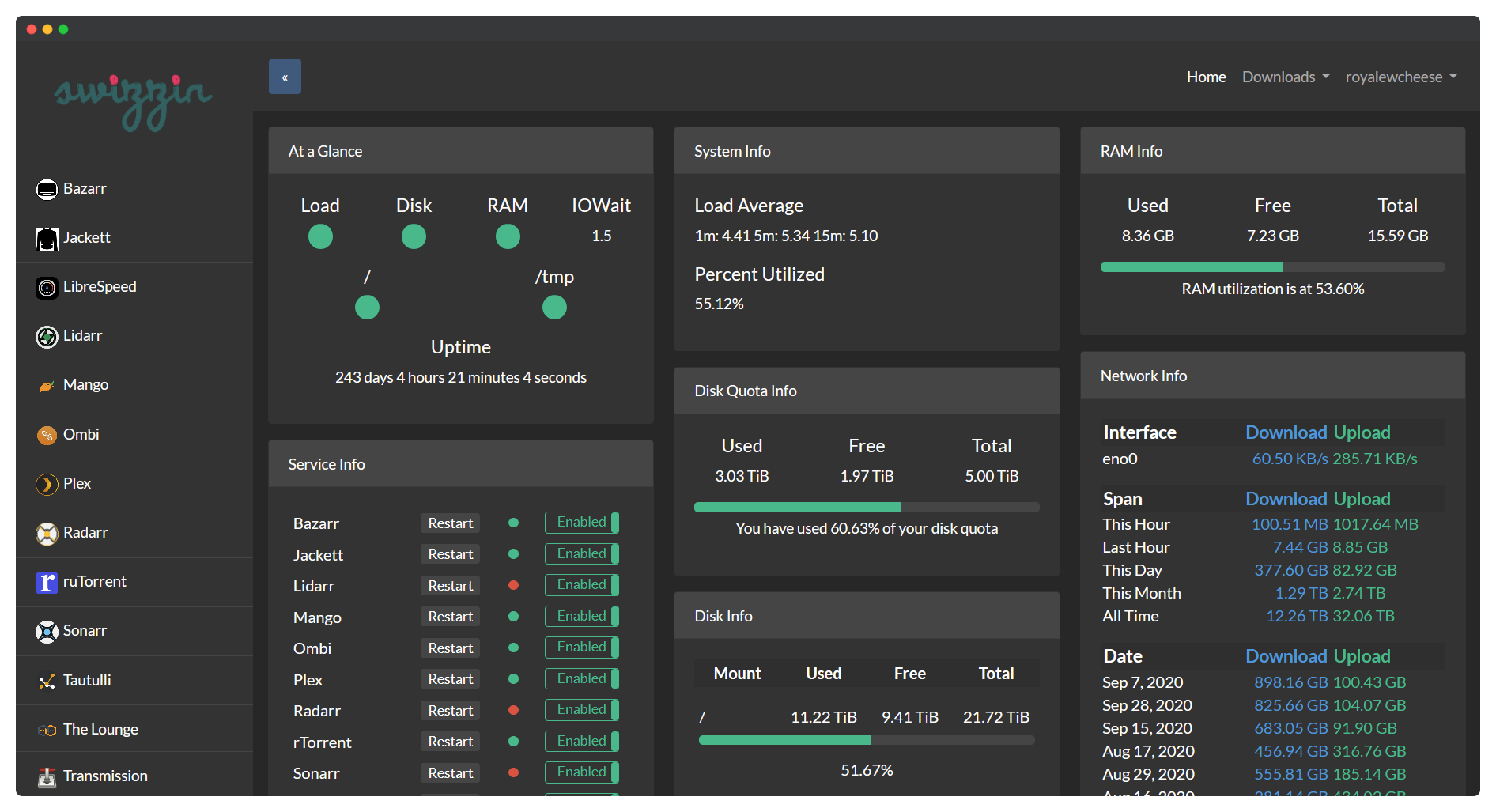
项目地址 GitHub: https://github.com/swizzin/swizzin
支持的操作系统
- Debian 9/10
- Ubuntu 16.04/18.04/20.04
一键安装脚本
wget
bash <(wget -qO - git.io/swizzin) && . ~/.bashrc
curl
bash <(curl -sL git.io/swizzin) && . ~/.bashrc
如果在 Ubuntu 下,以 sudo 来执行上面的安装脚本,需要在命令中包含 -H 参数,以确保你的主目录在 sudo 启动时被修改为 /root 。安装程序会自动处理这个问题:
sudo -H su -c 'bash <(wget -O- -q https://git.io/swizzin-setup)'
更进阶的设置可以参考 这里 。
box 命令
box 有如下子命令:
help
install
remove
update
upgrade
adduser
deluser
chpasswd
panel fix-disk
list
test
Swizzin 更改用户名密码
Swizzin 的密码是在执行初始化脚本的时候设定的,可以使用如下命令重置密码:
sudo box chpasswd your_name
更改 rtorrent 默认下载位置
修改 vi ~/.rtorrent.rc:
directory.default.set = /mnt/storage/torrents/rtorrent
重启 rtorrent 服务
sudo systemctl restart rtorrent@<yourusername>
sudo systemctl status rtorrent@<yourusername>
重启 Syncthing
sudo systemctl restart syncthing@yourname.service
重启 Plex
sudo systemctl restart plexmediaserver
修改 ruTorrent 主题
ruTorrent 的安装地址在
/srv/rutorrent/plugins/theme/themes
找到合适的主题克隆到该目录下即可。
Transdroid/Transdrone 配置
[[Transdroid]] 是一款 Android 上用来管理 BT 客户端的软件,Swizzin 安装的 ruTorrent 需要按照如下方式配置才能连接上。
Name: rtorrent (or whatever you like)
Server type: rtorrent
IP or host name: <the hostname of your server>
Username: <your username>
Password: <your password>
Advanced Settings:
SCGI mount point: /rutorrent/plugins/httprpc/action.php OR /<username>
Use SSL: ON
每天学习一个命令:通过 arp 学习地址解析协议
ARP( Address Resolution Protocol) 地址解析解析,用来将 IP 地址解析为 MAC 地址的协议。
主机会维护一张 ARP 表,存储 IP 地址和 MAC 地址映射关系。
arp
直接执行 arp 会列出系统当前的 arp 记录:
arp
Address HWtype HWaddress Flags Mask Iface
10.236.151.50 ether 50:9a:4c:2d:--:-- C eth0
172.17.0.2 ether 02:42:ac:11:00:02 C docker0
10.236.151.83 ether ac:87:a3:17:72:26 C eth0
172.25.0.2 ether 02:42:ac:19:00:02 C br-8ff872eb50bd
如果有多张网卡,可以使用 -i 指定网卡:
arp -i eth0
使用 -a 参数使用 BSD 风格输出:
$ arp -a
? (10.236.151.19) at 50:9a:4c:2d:--:-- [ether] on eth0
? (10.236.151.200) at e4:54:e8:cd:--:-- [ether] on eth0
删除 ARP 记录,可以使用 -d 参数:
sudo arp -d 192.168.0.1
删除之后 ARP 记录就会显示为 incomplete。
添加 ARP 记录:
sudo arp -s 192.168.0.1 12:34:56:78:90:ab
如果要批量添加,可以从文件中读取添加,可以先准备好一个文件,然后其中添加 IP 和 MAC 地址:
192.168.0.201 11:22:33:44:55:66
192.168.0.202 12:23:34:45:56:67
最后使用 -f 参数:
sudo arp -f arp_list.txt
Azure Cosmos DB 简单使用入门
Azure Cosmos DB 是 Azure 提供的一个分布式 NoSQL 数据库,Cosmos DB 提供一定的关系型数据库的能力,并且可以无缝地扩容。
Azure 提供了 30 天免费的试用时长,可以注册一个 Azure 帐号体验一下。该帐户中获得前 1000 RU/s 的免费吞吐量和 25 GB 的免费存储。
Cosmos DB 和其他非关系型数据库区别
Cosmos DB 是微软提供的多区域分布式的数据库,可以根据需要自动缩放吞吐量,自动扩容。
Cosmos DB 的优势
- 多地区,可以在全球范围能有不错的响应时间,Cosmos DB 可以自行复制副本,用户可以与最近的副本进行交互
- 高吞吐和弹性存储,透明水平分区和多主数据库复制,任何区域内,只需发出一次 API 调用,即可将每秒数千个请求弹性扩容到数百个请求,用户只需为实际使用的吞吐量和存储付费
- 一致性,用户无需关心多个地区的数据一致性问题
- 用户无需关心索引,数据库架构,Cosmos DB 会自动为所有数据构建索引
- SLA 可用性保证,Azure 托管 Cosmos DB,用户不需要管理和操作复杂的多数据中心和部署软件的升级
- 支持多种数据库模型
- SQL
- MongoDB
- Cassandra
Azure Cosmos DB 账户结构
- 一个数据库账户下面有零个或多个数据库
- 一个数据库下面有零个或多个容器
- 一个容器包括零个或多个项
- 容器用于存储数据
- 创建容器时需要提供分区键,文档中选择的要存储的属性,用于路由到要写入,更新或删除的分区
- 容器会实现集合,表,图等
下面就重点对 Cosmos DB 中的每个概念介绍一下。
Azure Cosmos DB databases
在 Azure Cosmos DB 中数据库类似于 namespace。数据库是一组 container。
Azure Cosmos DB containers
Azure Cosmos DB container (容器)就是数据真正存放的地方。和关系型数据库不同的是,当发生扩容的时候,不是扩展 VM 的存储空间, Cosmos DB 会横向扩展。数据会存储在一台或多肽服务器中,称为分区(partitions)。为了增加吞吐量或存储,需要添加更多的分区。这为容器提供了无限的吞吐量和存储。当创建容器的时候,需要添加分区键(partition key)。这个分区键需要从文档的属性中选择。该属性将用于将数据路由到要写入、更新或删除的分区。也可以被用于 WHERE 查询子句,以实现高效的数据检索。
Cosmos DB 中数据的基础存储机制称为物理分区,可以拥有高达 10000 RU/s 和多大 50 GB 的数据。Azure Cosmos DB 使用可存储多达 20 GB 数据的逻辑分区对此进行抽象。随着添加更多分区,逻辑分区允许服务为基础物理分区上的数据提供更大的弹性和更好的管理。 若要详细了解分区和分区键,请参阅将数据分区。
创建容器的时候,会需要配置吞吐量:
- 专用吞吐量:专门留给该容器使用
- 有两种类型的专用吞吐量:标准和自动缩放
- 共享吞吐量:
- 在数据库级别指定,与数据库中最多 25 个容器共享。
容器与 Schema 无关,容器中的项可以具有任意 Schema 或不同的实体,只要它们共享相同的分区键。默认情况下,容器中的所有数据都会自动编制索引,无需显式索引。
容器中的数据必需具有每个逻辑分区键值唯一的 id。
Azure Cosmos DB 容器的属性
Cosmos DB 容器具备一组系统定义的属性。这些属性值会根据不同的 API 附加在数据上,比如常见的:
_rid,容器唯一标识符_etag,用于乐观并发控制的实体标记_ts,容器上次更新的时间戳_self,容器的可寻址 URIid,用户配置,容器的名字indexingPolicy,用户可配置,提供更改索引的功能TimeToLive,用户配置,从容器自动删除changeFeedPolicy,用户配置,用于读取对容器中的项所做的更改uniqueKeyPolicy,用户配置,确保逻辑分区中一个或多个值的唯一性AnalyticalTimeToLive,用户配置,在设置的时间段后从容器中自动删除功能
Azure Cosmos DB items
数据在 Cosmos DB 中表现为一个项,集合中的一个文件,表格的一行,或者图形中的一个节点或边缘。
item 的属性
_rid,项的唯一标识符_etag,乐观并发控制的实体标记_ts,上次更新的事件戳_self,项的可寻址 URIid,逻辑分区中用户定义的唯一名称
建模和分区
嵌入数据
在关系型数据库中,通常是将数据规范化,将数据规范化通常就是将数据拆分成不同的不同的实体。比如一个人的信息可以拆分成联系人,多条地址记录,多条联系人记录等等。通常可以通过类型来进一步区分,比如地址可以是家庭地址,或工作地址等。
规范数据的前提是为了避免冗余记录。而在 Cosmos DB 中可以使用 嵌入的方式,将此人的相关信息嵌入到一个文档中。
{
"id": "1",
"firstName": "Thomas",
"lastName": "Andersen",
"addresses": [
{
"line1": "100 Some Street",
"line2": "Unit 1",
"city": "Seattle",
"state": "WA",
"zip": 98012
}
],
"contactDetails": [
{"email": "thomas@andersen.com"},
{"phone": "+1 555 555-5555", "extension": 5555}
]
}
这样在创建或更新此人的信息时都是单个写入操作。
什么时候使用嵌入
通常是如下的场景:
- 实体之间存在包含关系
- 实体之间存在一对多关系
- 嵌入的数据不经常更改
- 嵌入 ude 数据在未绑定的情况下不会增长
- 嵌入的数据会频繁地统一查询
什么时候不嵌入
如果文档中有一个无限制增长的数组,那么最好不要嵌入此数组。
可以考虑将数组拆分开,并在数组的元素中加入原始引用的 ID。
引用数据
通过在文档中包含 ID 的方式来完成引用。
比如下面的文档设计为一个人的股票持仓。
Person document:
{
"id": "1",
"firstName": "Thomas",
"lastName": "Andersen",
"holdings": [
{ "numberHeld": 100, "stockId": 1},
{ "numberHeld": 50, "stockId": 2}
]
}
Stock documents:
{
"id": "1",
"symbol": "zbzb",
"open": 1,
"high": 2,
"low": 0.5,
"vol": 11970000,
"mkt-cap": 42000000,
"pe": 5.89
},
{
"id": "2",
"symbol": "xcxc",
"open": 89,
"high": 93.24,
"low": 88.87,
"vol": 2970200,
"mkt-cap": 1005000,
"pe": 75.82
}
这种方法的缺点就是当要显示一个人的投资组合的时候,应用程序需要多次访问数据库来加载每个股票的信息。
什么时候使用引用
- 表示一对多关系。
- 表示多对多关系。
- 相关数据频繁更改。
- 引用的数据可能没有限制。
尽量避免使用可能较大的可变即集合。而通过将 ID 分散在单个文档中的方式来保存关系。
多对多关系
在关系型数据库中如果要处理多对多的关系,通常是引入一张关系表,保存 ID 对 ID 的关系。
在文档数据库中,可以通过分别在实体中冗余关系的方式来记录多对多的关系。
比如作者,作者图书关系,图书,三个实体之间的联系。一本书可能有多个作者,而一个作者也可能写很多本书。
这个时候就可以考虑在作者的文档中加入 books 数组,在图书的文档中加入 authors 数组来表示。这样就可以不用关系表来保存多对多的关系了。同时也可以减少应用程序需要访问服务器的次数。
创建样例数据
可以使用 New item 菜单添加新的 item
{
"id": "1",
"category": "personal",
"name": "groceries",
"description": "Pick up apples and strawberries.",
"isComplete": false
}
其中的 id 为数据的唯一 ID。
Cosmos DB 常用查询语法
最基本的查询语法,比如查询全部文档
SELECT * FROM c
指定顺序
SELECT * FROM c ORDER BY c._ts desc
查询条件
TTL
TTL,生存时间,Cosmos DB 能够在一段时间之后自动将项从容器中删除。可以在容器级别设置 TTL,系统会基于 TTL 值自动删除过期的项,不需要客户端应用程序显式的发出删除请求。TTL 的最大值是 2147483647 秒,大约 24855 天或 68 年。
删除过期项是一个后台任务,使用剩余的请求单元,即用户请求没有使用的请求单元。TTL 过期后,如果容器出现请求过载的情况,并且没有足够的 RU 使用,也会延迟数据删除操作。但是任何查询都不会通过接口返回 TTL 过期后的数据。
- 容器的生存时间 (
DefaultTimeToLive)- 缺失,项不回自动过期
- 如果设置为 -1,默认情况下,项不回过期
- 如果设置为非零数字,项将在上次修改后 n 秒后过期
- 项的生存时间 (
ttl)- 仅当父容器的
DefaultTimeToLive存在且不是设置为 null 时,此属性适用 - 如果存在,将替代父容器的
DefaultTimeToLive
- 仅当父容器的
reference
Obsidian 插件篇之 Dataview
在过去的一年里面,我基本上只用 Obsidian 来记录,并且我也将我过去几年的 Jekyll 的内容作为 submodule 引入到了 Obsidian Vault,所以现在这个仓库中有非常多的笔记。
前些天在 Twitter 上看到有人说 Obsidian 基于 Markdown 的管理方式没有 Roam Research,和 [[Logseq]] 那样基于块的灵活,并且无法动态展示内容,比如有人用 Notion 那种表格的形式来管理读书记录,观影记录,用 Obsidian 就没有太好的办法去做到,但其实只要使用 Dataview 这一个插件就可以实现。
- 源代码:https://github.com/blacksmithgu/obsidian-dataview
- 文档: https://blacksmithgu.github.io/obsidian-dataview/
在过去的使用过程中,我并没有太多的需求要去使用这一款插件,大部分的场景我都会直接使用搜索(Ctrl+Shift+F)关键字或标签来做到。但随着现在笔记越来越多,我产生了一个需求,比如我想要查看我笔记中打了某个标签的笔记列表,我想查看某个时间段中我记录的关于某个人物的笔记,又或者我会在笔记中将我看过的影视作品记录下来,我想查看过去我看过的某个导演的作品列表,这一些都可以通过 Dataview 结合 Obsidian 来达到。
这样的需求和我之前在了解 [[Zettelkasten 笔记法]] 中关于 [[202008261820-Zettel-笔记中间层]] 的概念不谋而合。当原子的笔记变得越来越多的时候,为了将这些原子的笔记集合到某一个主题下,通常我们会使用分类、标签等等方式来组织,那么使用一个笔记中间层来管理就变得顺理成章,而在过去我通常都是使用手工的方式来组织,比如我在管理读书笔记的时候,我会新建一个年度的笔记 [[Reading-2021]] ,然后在其中以季度为标题,然后记录每一本书。同样观影记录也类似。
而当我得知了 Dataview 插件之后,我发现这样的中间层可以通过组织数据而自动产生,只需要我在每一个笔记中加上 YAML Front matter,然后用适当的查询语句就可以做到。下面就直接来介绍一下这个插件。
基本概念
在 Obsidian 中可以用不同的方式对数据(笔记)进行标记,Dataview 会追踪所有 Markdown 文件中标记的数据。
Dataview 插件中几个重要的概念:
- YAML Front Matter,Markdown 文件开头标记元数据部分
- Inline Field, 行内标记字段
- Implicit Field, 隐式字段
YAML Front Matter
Obsidian 的 metadata 使用 YAML front matter,一般写在文件的最上面,使用 key-value 结构,既对人友好,也对 Obsidian 可读。YAML 是 “Yet Another Markup Language” 的缩写。
Front matter 一般是纯文本文件从第一行开始的一块区域。这是 Markdown 文件通常用来添加 metadata 的方式。Jekyll, Hugo, Gatsby 等等静态网站生成器都使用这个方式。
这个区块就可以对这个 Markdown 文件添加额外的描述信息。
YAML 区块需要三条 --- 短横线标记开始和结束。并且这个区块需要在文件的最上面。
比如:
---
key: value
key2: value2
key3: [one, two, three]
key4:
- four
- five
- six
---
从 Obsidian 0.12.12 开始,有四个原生支持的标签:
tagsaliasescssclasspublish
后两个我一般不怎么使用,所以我创建了一个模板,每一次创建新的笔记,都会自动包含上述两个标签:
---
category:
aliases:
tags:
time:
---
你当然还可以用 Templater 插件针对不同的笔记内容插入不同的 YAML 头,比如去记录看过的电影,我就会多加上 rating, comment 字段,简单的记录评分和短评。
Inline Fields
在页面中使用行内字段
除了上面显式地使用 YAML 来对文件进行标记,也还可以在内容中使用行内的语法对 markdown 文件进行标记,Dataview 支持 Key:: Value 这样的格式:
# Markdown Page
One Field:: Value
**Bold Field**:: Nice!
或者也可以写在一行内:
刚刚看完[[浪漫的体质 Melo 体质]],可以打 [rating:: 5] 分,这是一部让人看了非常[mood:: 轻松愉悦]的[category:: 喜剧片]
上面一个句子同样达到了给当前这个文档加上了如下的标签:
- rating: 5
- mood: 轻松愉悦
- category: 喜剧片
在之后的检索中直接可以使用。
在 Task 中使用行内字段
同样在 Task 语法中也可以使用,通常在 Markdown 中我们会使用 -[ ] blah blah 来标记一个任务,比如:
- [ ] todo task [metadata key:: value]
- [x] finished task [completion:: 2021-12-30]
同样可以使用行内的标记。在 Dataview 官方的说明中我们也可以使用 emoji 来分别表示,到期(🗓️YYYY-MM-DD),完成(✅YYYY-MM-DD),创建(➕YYYY-MM-DD)的日期。如果不想使用 emoji 也可以直接用文字 [due:: ], [create:: ], [completion:: ]。
行内字段的类型
所有 Dataview 中的字段都有类型,这决定了在渲染的时候的顺序。
如果没有匹配上任何类型,就是字符串:
FieldName:: This is a demo text.
数字类型:
FieldName:: 6
FieldName:: 2.4
FieldName:: -10
布尔值:true/false
FieldName:: true
FieldName:: false
日期:ISO8601 标准,YYYY-MM[-DDTHH:mm:ss.nnn+ZZ]
Example:: 2021-04-18
Example:: 2021-04-18T04:19:35.000
Example:: 2021-04-18T04:19:35.000+06:30
时长:格式 <time> <unit>,比如 6 hours 或者 4 minutes
Example:: 7 hours
Example:: 4min
Example:: 16 days
Example:: 9 years, 8 months, 4 days, 16 hours, 2 minutes
Example:: 9 yrs 8 min
链接:Obsidian 的格式,如果要在 Front matter 中使用,则需要使用双引号
Example:: [[A Page]]
Example:: [[Some Other Page|Render Text]]
数组:
Example:: 1, 2, 3
Example:: "yes", "or", "no"
对象,字典:
field:
value1: 1
value2: 2
...
字段 Fields
页面中的隐式字段
Dataview 会给每一个文件都自动添加一些默认的 metadata 信息,这些字段在后面的检索语法中都可以使用。
Implicit Field 字段1
file.name: 文件标题(字符串)file.folder: 文件所属文件夹路径file.path: 文件路径file.size: (in bytes) 文件大小file.ctime: 文件的创建时间(包含日期和时间)file.mtime: 文件的修改时间file.cday: 文件创建的日期file.mday: 文件修改的日期file.tags: 笔记中所有标签数组,子标签会按照每一个层级分别展开存储,比如#Tag/A/1,会有三个[#Tag, #Tag/A, #Tag/A/1]file.etags: 除去子标签的数组file.inlinks: 指向此文件的所有传入链接的数组file.outlinks: 此文件所有出站的链接数组file.aliases: 文件别名数组file.day: 如果文件名中有日期,那么会以这个字段显示。比如文件名中包含 yyyy-mm-dd(年-月-日,例如2021-03-21),那么就会存在这个 metadata。
任务中的隐式字段 implicit field in task
同样对于 Tasks,Dataview 也会自动创建一些隐式的字段。
每一个任务都会有如下的字段:
- Task 会继承所在文件的所有字段,比如 Task 所在的页面中已经包含了 rating 信息了,那么 task 也会有
completed任务是否完成fullyCompleted: 任务以及所有的子任务是否完成text: 任务名line: task 所在行path: task 所在路径section: 连接到任务所在区块link: 连接到距离任务最近的可连接的区块subtasks: 子任务real: 如果为 true, 则是一个真正的任务,否则就是一个任务之前或之后的元素列表completion: 任务完成的日期due: 任务到期时间created: 创建日期annotated: 如果任务有自定义标记则为 True,否则为 False
Dataview Query Language
一旦定义了上述的字段(标签、属性)就可以用 Dataview 定义的查询语法来检索并展示内容。这是一个类 SQL 的语法,一个最简单的例子:
```dataview
TABLE rating AS "Rating", summary AS "Summary" FROM #games
SORT rating DESC
```
Dataview 插件提供了三种样式的展现形式:
- table, 检索内容以表格形式展现
- list, 列表形式展现
- task, 检索内容中的任务
一个标准的语法是这样的:
```dataview
[list|table|task] field1, (field2 + field3) as myfield, ..., fieldN
from #tag or "folder" or [[link]] or outgoing([[link]])
where field [>|>=|<|<=|=|&|'|'] [field2|literal value] (and field2 ...) (or field3...)
sort field [ascending|descending|asc|desc] (ascending is implied if not provided)
```
说明:
dataview告诉 Obsidian 这个地方需要使用 Dataview 插件list|table|task告诉 Dataview 插件展现形式from则告诉 Dataview 包含什么文件,如果是#tag获取标签,获取文件夹,等等Where:筛选 from 中的内容,进行过滤,可以指定从某个标签(在yaml字段中的标签),或某个文件夹中检索信息。sort:排序:可以按某个字段进行排序,可以升序(使用参数ascending、asc)或降序(使用参数descending、desc)
table
个人最常使用的一个展现形式,可以以表格的形式展示多列。
```dataview
table field
from #tag
sort file.ctime desc
```
表示过滤出所有包含 #tag 的文件,并显示 field 列,最后以表格形式,并以文件创建时间倒序渲染展示。
进阶用法
除了上面提到的 Query 语法,Dataview 插件还提供了另外两种查询语法。
- 行内查询
- Dataview JS 进阶查询
行内查询 Inline DQL
Dataview 提供的查询可以直接在行内使用,比如
# 查看当前文件名
`= this.file.name`
# 今天日期
`= date(today)`
# 距离某个日期时长
`=(date(2023-12-31)-date(today))`
可以在 Dataview 设置中自定义行内查询的前缀。
Dataview JS
Dataview JS 给了用户进一步查询的能力,可以直接使用 JavaScript , Dataview JS 定义了一些预置函数可以直接使用。
使用 dataviewjs 代码块:
```dataviewjs
let pages = dv.pages("#books and -#books/finished").where(b => b.rating >= 4);
for (let group of pages.groupBy(b => b.genre)) {
dv.header(group.key);
dv.list(group.rows.file.name);
}
```
在 Dataview JS 中需要使用 dv 变量,插件定义了一些默认的函数。
检索页面
通过 dv.pages() 函数:
```dataviewjs
dv.pages("#korean-drama") //返回所有带有标签 books 的页面
dv.pages('"folder"') //返回所有在 folder 文件夹的页面
dv.pages("#yes or -#no") //返回所有带有标签 yes 或者没有标签 no 的页面
dv.pages("") //返回所有页面
```
检索路径
返回文件的路径:
```dataviewjs
dv.pagePaths("#books") //返回所有带有标签 books 的页面路径
dv.pagePaths('"folder"') //返回所有在 folder 文件夹的页面路径
dv.pagePaths("#yes or -#no") //返回所有带有标签 yes 或者没有标签 no 的页面路径
```
返回单个页面
```dataviewjs
dv.page("Index") //返回名称为 Index 的页面
dv.page("books/The Raisin.md") //返回所有在 books 文件夹下的 The Raisin 文件的页面
```
渲染
通过 header 来设置标题,比如 level=1 就是设置一级标题:
dv.header(level, text)
列表
```dataviewjs
dv.list([1, 2, 3]) //生成一个1,2,3的列表
dv.list(dv.pages().file.name) //生成所有文件的文件名列表
dv.list(dv.pages().file.link) //生成所有文件的文件链接列表,即双链
dv.list(dv.pages("").file.tags.distinct()) //生成所有标签的列表
dv.list(dv.pages("#book").where(p => p.rating > 7)) //生成在标签 book 内所有评分大于 7 的书本列表
```
任务列表
```dataviewjs
// 从所有带有标签 project 的页面中获取所有的任务生成列表
dv.taskList(dv.pages("#project").file.tasks)
// 从所有带有标签 project 的页面中获取所有的未完成任务生成列表
dv.taskList(dv.pages("#project").file.tasks
.where(t => !t.completed))
// 从所有带有标签 project 的页面中获取所有的带有特定字符的任务生成列表
// 可以设置为特定日期
dv.taskList(dv.pages("#project").file.tasks
.where(t => t.text.includes("#tag")))
// 将所有未完成且带有字符串的任务列出
dv.taskList(
dv.pages("").file.tasks
.where(t => t.text.includes("#todo") && !t.completed),1)
```
表格
```dataviewjs
// 根据标签 book 对应的页面的 YAML 生成一个简单的表格,其中 map 为对应的内容所对应的表头,按顺序填入即可。
// b 可以是任意值,只是代表当前传入的文件为 b
dv.table(["File", "Genre", "Time Read", "Rating"], dv.pages("#book")
.sort(b => b.rating)
.map(b => [b.file.link, b.genre, b["time-read"], b.rating]))
```
同样也可以在行内使用 Dataview JS:
`$= dv.current().file.mtime`
总结
再回到我最初的需求,比如我想查看我笔记中所有包含了 korean-drama 标签的笔记,以及我的打分。只要我的笔记中之前已经包含了 Front Matter,就可以用下面的代码直接检索出来。
```dataview
table file.ctime as "Create Time", rating as "Score"
from #korean-drama
sort rating desc
```
结果:
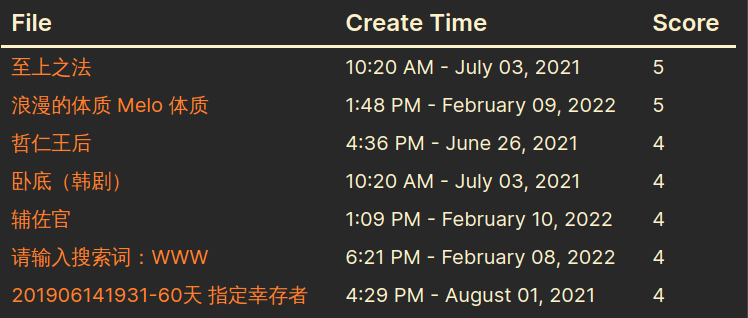
再比如我想知道我笔记中包含了洛克这个单词的所有笔记,以及出现的行内容。
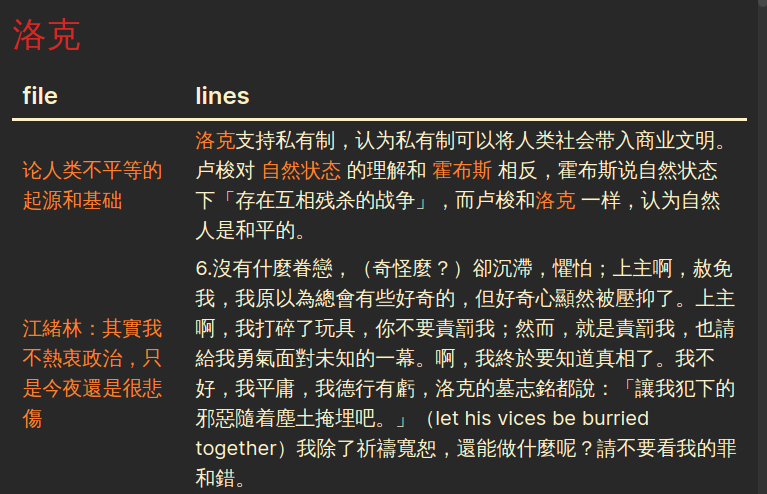
那么可以用这一段代码:
```dataviewjs
const files = app.vault.getMarkdownFiles()
const prompt = "洛克"
const fileObject = files.map(async (file) => {
const fileLink = "[["+file.name.split(".")[0]+"]]"
const content = await app.vault.cachedRead(file)
return {fileLink, content}
})
Promise.all(fileObject).then(files => {
let values = new Set(files.reduce((acc, file) => {
const lines = file.content.split("\n").filter(line => line.match(new RegExp(prompt, "i")))
if (lines[0] && !file.fileLink.includes("Untitled")) {
if (acc[0]) {
return [...acc, [file.fileLink, lines.join("\n")]]
} else {
return [[file.fileLink, lines.join("\n")]]
}
}
return acc
}, []))
dv.header(1, prompt)
dv.table(["file", "lines"], Array.from(values))
})
```
reference
- https://blacksmithgu.github.io/obsidian-dataview/
- [[obsidian-dataview-query-example]]
使用 k3s 和 WireGuard 网络部署 Kubernetes 集群
在今年的黑色星期五入手了几个不同 VPS 提供上的机器,包括之前的 A400,以及 HostHatch,手上的机器可以用来学习搭建一个 Kubernetes。
在之前的文章中已经介绍过netmaker,这是一个可以用来管理 [[WireGuard]] 网络的工具,这篇文章就简单介绍一下如何在不同的云服务器提供商的主机之间,利用 WireGuard 构建的局域网,并使用 k3s 来搭建一个简单的 Kubernetes 集群。
概念介绍
Netmaker
Netmaker 是一个开源的、基于 WireGuard 网络的组网工具,可以非常方便的构建 WireGuard 网络。
WireGuard
[[WireGuard]] 是一个已经合并到 Linux 内核的轻量级 VPN 协议,可以在不同的主机中建立点对点通信隧道。
K3s
[[k3s]] 是 Rancher Lab 发布的一款轻量级的 Kubernetes 发行版。
Kubernetes
Kubernetes 是一个用于管理容器的开源运维平台,非常易于扩展。通常简称 k8s。
工具选择
因为我搭建 k8s 只是为了学习,不是为了应用于生产,所以不直接使用 Kubernetes,而是选择更轻量的 K3s,也可以在性能没有那么好的 VPS 上运行。
Kubernetes 安全性的问题则通过 WireGuard 网络解决,WireGuard 可以在不同主机节点之间建立加密隧道,可以让节点和节点之间的通信都只经过这条加密隧道,这样即使我的不同的主机在不同的地点,可以保证之间的通信是可靠的。但是存在一个问题便是,如果只是只有几台机器,那么完全可以通过手工的方式来管理 WireGuard 网络,但如果机器很多则管理起来会非常麻烦,所以这里使用 Netmaker,可以只通过简单命令快速构建一个私有局域网。
这里不会使用 Netmaker 更加只能的一些特性,比如 DNS,storage,或者 High Availability(高可用),只简单的借助其基本的组网特性。
设置
在这个演示的过程中,我使用两台 RackNerd 的 1核2G VPS(分别叫做 RN1,RN2)作为 worker 节点 ,以及一台 2核4G 的 A400 机器作为 k3s master 节点,然后有一台另外的机器安装 Netmaker 管理端。
- 操作系统:机器都安装 Ubuntu 20.04
- 节点机器都已经安装
apt install wireguard-tools - Netmaker 节点安装了 Docker 以及 docker-compose,并且保证 80, 8081, 50051 端口是开放的
Netmaker 安装 WireGuard 设置
第一步首先需要通过 Netmaker 构建一个节点与节点之前的安全网络,用于之后的通信。首先在 Netmaker 节点的机器上安装 Netmaker。
教程可以参考之前的 Netmaker 文章,为了方便起见可以选择一键安装脚本:
sudo wget -qO - https://raw.githubusercontent.com/gravitl/netmaker/master/scripts/nm-quick.sh | bash
如果熟悉 docker-compose 可以下载 docker-compose.yml 自行修改配置后启动。
启动之后可以根据脚本的提示获取 Netmaker 登录后台的地址。在 UI 界面中创建用户,并登录。
在界面中创建一个 Network 叫做 k3s,然后在选项中配置私有网络地址的范围是 10.11.11.0/24。
这一步完成之后,就可以将不同的主机节点添加到这个网络中,首先点击 Access Keys,选择 k3s 网络,然后创建 Key,Key 的名字重要,可以随意,然后给这个 Key 100 次使用机会。然后就会获得一个安装脚本,通常是 curl 开头的。
然后在去其他节点中依次安装,将其添加到 Netmaker 网络中。
确保节点已经安装 wireguard-tools 包,然后使用 root 账户:
su -
# 粘贴安装脚本
curl ...
# 完成安装后执行 wg show 查看状态是否正常
wg show
wg show 命令会显示网络接口,如果节点添加成功,可以继续在其他节点中依次执行上述步骤,直到把所有节点都添加到网络中。然后其 Netmaker 后台,点开 k3s 网络可以查看到网络中添加进来的主机节点,以及其私有 IP 地址。一般 Netmaker 会根据主机的 Hostname 来在界面中展示,可以点击修改来重命名网络中的任何节点名字。
K3s 安装
假设 master 节点安装在 A400 机器,worker 节点使用两台 RackNerd 节点。
那么首先登录 A400 机器
# 切换到 root
su -
# 查看 IP
ip a
可以看到结果中会有一个 nm-k3s 的网络接口,其中显示的 IP 地址就是 WireGuard 的地址,假设是 10.11.11.4,然后需要将此 IP 地址替换下面命令中的 IP 地址。
curl -sfL https://get.k3s.io | INSTALL_K3S_EXEC=”server --node-ip 10.11.11.4 --node-external-ip 10.11.11.4 --flannel-iface nm-k3s” sh -
等待安装完成,可以使用如下命令查看状态:
systemctl status k3s
kubectl get nodes
kubectl get pods --all-namespaces
一旦确认状态都没有问题,所有的 pods 都正常运行,可以开始部署 worker 节点。首先从 master 节点获取 node key:
cat /var/lib/rancher/k3s/server/node-token
然后在每一个 worker 主机上执行:
# 切换到 root
su -
# 查看 IP
ip a
获取机器的私有 IP 地址,用来替换下面命令中的 10.11.11.x。然后下面命令中的 MASTER 需要替换成 k3s master 机器的 IP,如果是上面的例子就是 10.11.11.4,将 MASTER 修改为 4。
然后将 <TOKEN VAL> 替换成上面 cat /var/lib/rancher/k3s/server/node-token 命令输出的结果。
curl -sfL https://get.k3s.io | INSTALL_K3S_EXEC="agent --server https://10.11.11.MASTER:6443 --token <TOKEN VAL> --node-ip 10.11.11.X --node-external-ip 10.11.11.X --flannel-iface nm-k3s" sh -
替换上面的命令中的部分,完成执行,使用如下命令查看状态:
systemctl status k3s-agent
然后依次在两台 worker 机器中执行。
然后到 master 节点执行:
sudo kubectl get nodes
sudo kubectl get pods --all-namespaces -o wide
显示如下:

测试
创建一个 pingtest.yml
apiVersion: apps/v1
kind: Deployment
metadata:
name: pingtest
namespace: pingtest
spec:
selector:
matchLabels:
app: pingtest
replicas: 4
template:
metadata:
labels:
app: pingtest
spec:
affinity:
podAntiAffinity:
requiredDuringSchedulingIgnoredDuringExecution:
- labelSelector:
matchExpressions:
- key: app
operator: In
values:
- pingtest
topologyKey: "kubernetes.io/hostname"
containers:
- name: busybox
image: busybox
command: ["/bin/sh", "-ec", "sleep 1000"]
然后执行:
kubectl create namespace pingtest
kubectl apply -f pingtest.yml
kubectl get pods -n pingtest -o wide
执行完成之后,可以看到三个节点中有三个运行的 pods,因为上面指定了 replicas 是 4,所以会有一个在 pending 中。

进入一个运行的节点,执行 ping:
kubectl exec -it pingtest-588df6f488-zzcrp -n pingtest -- sh
然后执行 ping 其他节点的操作。
Nginx test
创建一个 nginx.yml:
apiVersion: apps/v1
kind: Deployment
metadata:
name: nginx
labels:
app: nginx
spec:
selector:
matchLabels:
app: nginx
replicas: 2
template:
metadata:
labels:
app: nginx
spec:
containers:
- name: nginx
image: nginx:1.14.2
ports:
- containerPort: 80
---
apiVersion: v1
kind: Service
metadata:
labels:
app: nginx
name: nginx
spec:
ports:
- port: 80
protocol: TCP
targetPort: 80
selector:
app: nginx
sessionAffinity: None
type: ClusterIP
然后执行:
kubectl create namespace nginx
kubectl apply -f nginx.yml -n nginx
然后
kubectl exec -it pingtest-588df6f488-zzcrp -n pingtest -- sh
在其中可以访问其他 worker 节点中的 nginx index.html
reference
搭建临时 socks5 代理
这篇文章简要的介绍一下如何在 VPS 快速使用 Docker 安装一个 socks 代理来满足临时需要 socks 代理的情况,适合直接在 VPS 上安装,然后用完立即删除。
然后搭配 Chrome 下的浏览器插件直接实现快速代理。
或者可以搭配 [[proxychains-ng]] 来实现终端下的代理。
搭建临时 socks5 代理
docker run -d --name socks5 -p 1090:1080 -e PROXY_USER=<USER> -e PROXY_PASSWORD=<PASSWD> --restart=always serjs/go-socks5-proxy
docker compose 安装可以参考这里。
说明:
- Docker 映射端口,比如
1090:1080将外部端口 1090 映射到容器内 1080 端口
测试服务是否正常,如果有设置密码:
curl -x socks5://[user:password@]proxyhost[:port]/ url
curl --socks5 --user <PROXY_USER>:<PROXY_PASSWORD> <docker host ip>:1080 http://ifcfg.co
如果没有密码:
curl --socks5 server.ip:port https://example.com
Proxychains
socks proxy + proxychains-ng
reference
使用 Netmaker 快速组建 WireGuard mesh 网络
前段时间在逛 LET 看到有人发帖询问在 VPS 上安装了什么,论坛中的 @Galeej 提到,自己将所有的 VPS 通过 Tailscale 私有网络连接,对其他 VPS 的操作都通过一台新加坡的 relay 服务器转发(并且设置其他 VPS 的网络连接只允许特定的 IP),而所有需要暴露到公开互联网上的端口都隐藏在 Cloudflare 之后,我看到这样的配置之后发现这样的 VPS 配置非常的安全,公开互联网上没有暴露任何可以攻击的端口,所有的服务都在 WireGuard 内网中。
然后在之后的讨论中 @Ouji 又提出,他将用 Netmaker 来替换 Tailscale,然后我就调研了一下 Netmaker 发现这是 Tailscale 的开源版本,不仅提供了非常友好的配置管理界面,还能够提供自定的网络段(我使用 Tailscale 不舒服的一点就是分配的内网 IP 都是随机的)。所以下面就简单的介绍一下 Netmaker 的使用,并简单的演示一下创建一个点对点 mesh 网络。
什么是 Netmaker
Netmaker 是一个开源的、基于 [[WireGuard]] 的网络(overlay network) 控制工具,可以非常快速的用来组建 WireGuard 网络。
如果你有两台连接互联网的设备,那么 Netmaker 可以组建一个安全的网络,并打通一个安全的隧道提供给两台机器通信。而如果你有数千台机器分布在不同的地区,不同的数据中心,不同的网络中,那么 Netmaker 也可以组建一个网络来提供给这些不同的节点通信。
如果熟悉 AWS,那么 Netmaker 就像 VPC 一样,不过 Netmaker 可以应用在任意的机器中。从 Netmaker 网络中的机器来看,同一个网络中的机器尽管在世界各地,但其相互通信就像是在同一个局域网中一样。
Netmaker 和其他一些产品非常相似,比如 [[Tailscale]], [[ZeroTier]],[[Nebula]] 但不同于这些产品的是,Netmaker 连接更快,更加灵活。Netmaker 使用 [[WireGuard]] 所以更快,Netmaker 中的节点不管是服务端还是Agent都完全可配置,所以提供了更大的灵活性。
Netmaker 优于 [[Tailscale]] 的地方还在于 ,Netmaker 不需要 Google, Microsoft 或者 GitHub 账号。Netmaker 可以认为是一个可以自行托管的 Tailscale。
Netmaker 工作原理
Netmaker 依赖于 WireGuard 来在机器间创建隧道(tunnel), Netmaker 通过管理不同机器的 WireGuard 来创建网络。简单来说,Netmaker 实现 Client/Server 架构:
- the admin server 管理端,称为 Netmaker,管理网络的界面
- the agent,客户端,称为 Netclient,客户端通过 gRPC 与服务端通信
作为 Network 管理端,你可以通过管理端来创建网络,管理连接的设备。服务端会保存所有网络和设备的配置信息,这些信息会被 netclient (agent) 来获取使用。
客户端(netclient) 是一个二进制文件,netclient 会在节点被添加到网络中的时候安装到不同的机器中,netclient 可以在大多数系统中运行,不管是虚拟机,物理机,或者 IoT 设备都可以运行 netclient。netclient 会连接服务端,通过服务端的配置来自动管理 WireGuard,动态更新 Peers。通过不断向网络中添加节点的方式,可以创建一个动态的,完全可以配置的虚拟网络。
Netmaker server 不会路由网络流量,否则这个网络就变成了一个中心辐射模型(hub-and-spoke model),这会使得中心服务器变成瓶颈,并且拖慢网络。相反,Network 会告诉网络中的节点他们之间可以相互直接通信,这被称为 full mesh network(网状网络),这会让节点和节点的连接更快。即使管理端宕机,只要现存的节点没有变化,那么这个网络依然可以正常工作。
应用场景 Use Cases
Netmaker 有非常多的应用场景,事实上,现在可能就已经在使用了。
用例:
- 自动创建 WireGuard mesh network
- 在云环境和数据中心之间创建 flat, secure 网络
- 给 IoT 设备提供更安全的网络访问
- 增强家庭,或办公网络的安全性
- 在现存网络上增加一层加密
- 安全的 site-to-site 连接
- 管理 cryptocurrency proof-of-stake 机器
- 创建动态的安全的 Kubernetes underlay network
更多的用例也可以参考官网。
架构
Netmaker 的架构图:
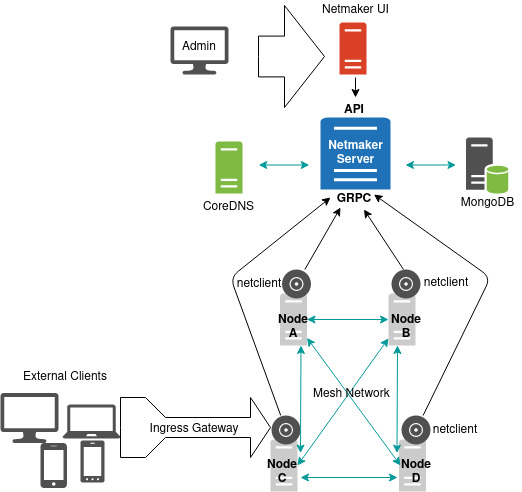
概念
熟悉一下 Netmaker 中常常被提到的概念,有助于理解。
WireGuard
[[WireGuard]] 相对比较新,但非常强大,WireGuard 被加入到了 Linux kernel。WireGuard 可以非常简单快速地在设备之间创建加密通道。从 WireGuard 官网的介绍中可以看到,“WireGuard 可以被认为是工业界最安全,最方便使用,最简单的 VPN 解决方案”。
之前的解决方案,比如 OpenVPN,或者 IPSec 都被认为又重又复杂,并且性能也不是很好。所有现存的 VPN tunneling 方案都会导致网络延迟增大。WireGuard 是第一个实现了几乎接近有线连接网络速度的 VPN,可以看到 WireGuard 对现有网络连接几乎没有影响。随着 WireGuard 的发布,没有任何理由去使用其他隧道加密技术了。
Mesh Network
当提到 mesh network (网状网络)的时候通常也会说 「full mesh」。一个 full mesh network 指的是网络中的任何节点都可以相互直接连接。
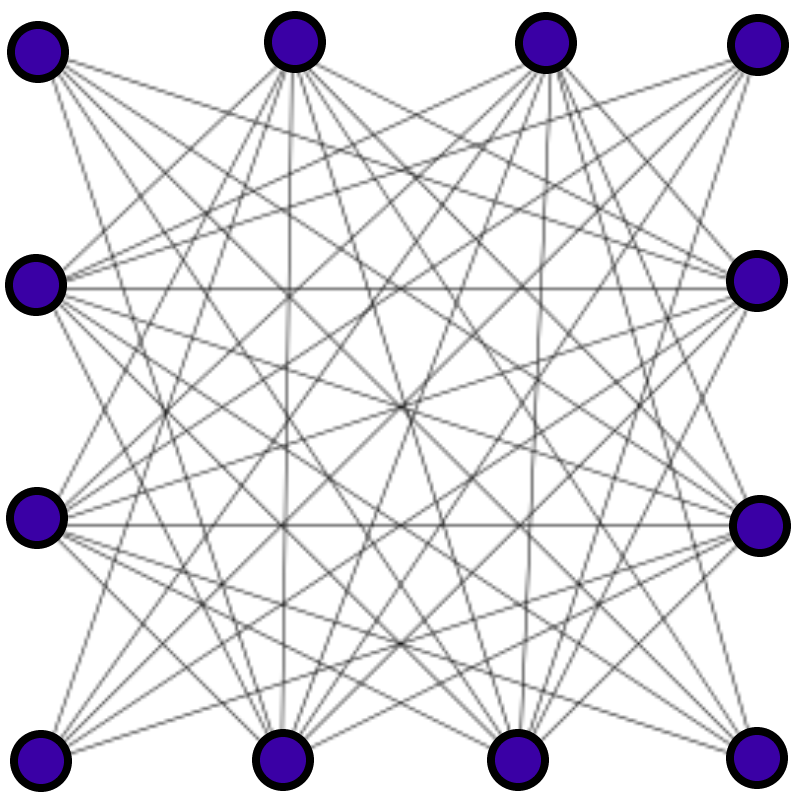
比如在路由器后面的家庭网络,所有的电脑都会通过私有局域网地址相互连接。
Mesh network 通常会和 hub-and-spoke (中心辐射) 网络放到一起对比,中心辐射的网络中,一个节点必须通过 relay server 才能和另外一个节点进行通信。
在一些场景中,你可以需要部分的 mesh network,网络中只有部分设备需要相互直接通信,而其他设备都需要将流量转发给一个 relay/gateway 。Netmaker 在某些时候也可以实现这类模型。在第一张图片中,这个设置就是一个部分的 mesh network,因为节点A-D 是网状网络,而其他的客户端通过 gateway 连接。
Mesh networks 通常比其他拓扑的网络更快,但通常设置也会更加复杂。WireGuard 提供了在设备之间创建加密隧道的方法,但是它不提供设置完整网络的方法。这是 Netmaker 诞生的理由。
Netmaker
Netmaker 是一个建立在 WireGuard 上的平台,允许用户在设备之间构建 mesh networks。Netmaker 可以根据需要创建完全的、或部分的 mesh network。
当我们提及 Netmaker 整体的时候,通常指的是 Netmaker 以及 netclient, 以及其他辅助的服务,比如 CoreDNS,rqlite 和 UI 服务。
从终端用户来看,通常会和 Netmaker UI 交互,或会直接在终端节点中直接运行脚本。而其他部分都会在后台默默地执行。
Netmaker 做了非常多的配置相关的工作,简化了用户的配置。包括了 WireGuard 的端口,endpoints( 终端) , public IPs(公网IP),keys(密钥) 和 peers(节点)。Netmaker 尽可能多地抽象了网络管理,只需简单的在界面点击创建网络,然后点击将计算机添加到网络。也就是说,每一个机器都是不同的,可能需要不同的配置。这就是为什么,Netmaker 使用一套默认设置,则网格内的所有内容都是完全可配置的。
SystemD
SystemD 是一个被 Linux 广泛使用的系统服务器管理器。尽管没有被所有发行版采用,但是不管如何,它已经成为了 Linux 世界的事实标准。非 Linux 可能没有 systemd,而 Linux/Unix 发行版有可代替的 system service managers。
Netmaker 的 netclient (客户端) 会控制节点上的网络,可以通过命令行运行,或者通过作为 system 守护进程(daemon),在 Linux 上会默认以 daemon 运行(依赖于 systemd)。
从 0.8 版本开始,支持了 macOS 和 Windows,在这些操作系统中,netclient 使用 LaunchD 来启动 netclient 守护进程。
Ingress Gateways
在 Netmaker 网络中的任何节点都可以成为 Ingress Gateway,Ingress Gateway 可以接受 Netmaker(WireGuard)网络外部的流量。
Egress Gateways
Egress Gateway 出口网关,允许将内部网络流量转发到外部指定 IP。
Netmaker 安装
硬件要求
服务器:
- 一台可用的 VPS(最好比较干净,没有占用端口,否则需要根据自己的需要自行调整),不推荐 Oracle Cloud 的机器,网络接口有问题
- 公开的 IP 地址
- 至少 1GB RAM,1CPU(4GB RAM,2 CPU 生产环境)
- 2GB+ 存储
- Ubuntu 20.04
软件要求
域名:
- 一个可用的域名(可选)
- 可以操作管理 DNS 服务(53端口)
- 保证 443(tcp), 53(tcp udp), 51821-518XX(udp) 端口可用
- 443 端口,Dashboard,REST API 和 gRPC
- 53 端口,CoreDNS
- 51821-518XX,WireGuard,每一个网络需要一个端口,起始端口会使用 51821,可以根据自己的网络端数量需要设定端口范围
- 允许防火墙
sudo ufw allow proto tcp from any to any port 443 && sudo ufw allow 53/udp && sudo ufw allow 53/tcp && sudo ufw allow 51821:51830/udp
一键安装
如果想使用自己的域名,比如 dashboard.netmaker.example.com 这样,可以参考官网。这里为了演示方便,就使用一键脚本。
Netmaker 官方已经提供了一个 Docker 镜像,并且也提供了安装脚本:
sudo wget -qO - https://raw.githubusercontent.com/gravitl/netmaker/master/scripts/nm-quick.sh | bash
如果没有使用自己的域名,一键脚本会使用一个 nip.io 的泛域名解析映射工具根据 IP 自动获取一个域名,用来访问后台地址。
首次登录后台会要求设定用户名和密码。登录后台之后,左侧的 Networks、 Nodes、 Access Keys 是比较重要的菜单。
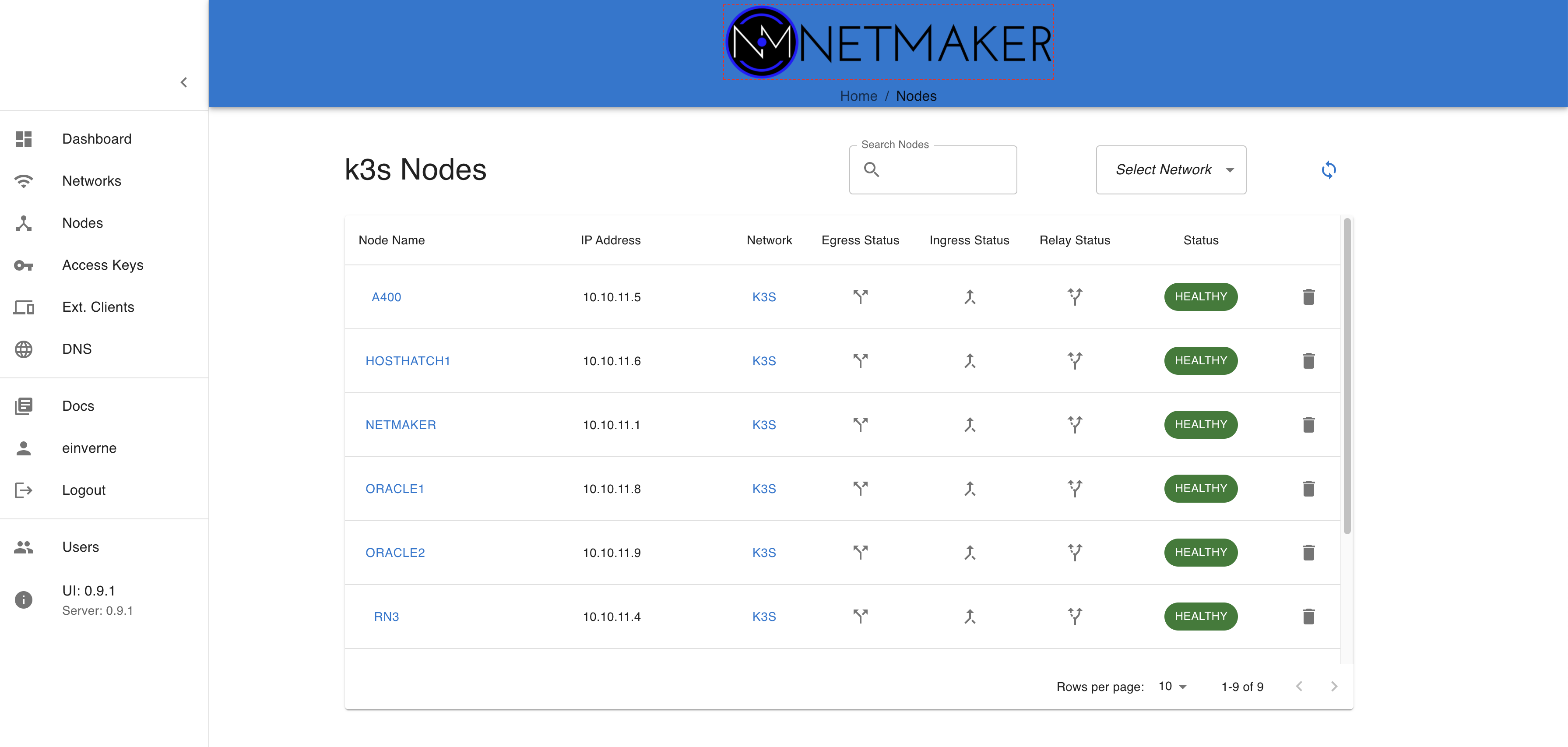
在 Network 选项中选择创建 Network,设定 IP 段范围,然后在其他机器上依次安装客户端,添加节点到网络中即可。
在添加到之后网络之后,可以运行 sudo wg show 查看信息:
❯ sudo wg show
interface: nm-k3s
public key: PGeGQKOlJt4zZJX2axf15dRsWvs6QaFRF/j/fJUfnjw=
private key: (hidden)
listening port: 51821
peer: Cjbp/IeTEFgPEJpOldjkaleUvlNjqg+y75hiI/Sq61Q=
endpoint: 140.XXX.XXX.XXX:51821
allowed ips: 10.10.11.8/32
latest handshake: 2 seconds ago
transfer: 6.74 KiB received, 1.88 KiB sent
persistent keepalive: every 20 seconds
通常会看到 interface 和 peer 信息。
手动安装
如果需要手动安装,也不是特别麻烦,从官网下载 docker-compose.yml 文件:
wget -O docker-compose.yml https://raw.githubusercontent.com/gravitl/netmaker/master/compose/docker-compose.contained.yml
sed -i 's/NETMAKER_BASE_DOMAIN/<your base domain>/g' docker-compose.yml
sed -i 's/SERVER_PUBLIC_IP/<your server ip>/g' docker-compose.yml
sed -i 's/COREDNS_IP/<default interface ip>/g' docker-compose.yml
生成唯一的 master key:
tr -dc A-Za-z0-9 </dev/urandom | head -c 30 ; echo ''
sed -i 's/REPLACE_MASTER_KEY/<your generated key>/g' docker-compose.yml
配置 Caddy
wget -O /root/Caddyfile https://raw.githubusercontent.com/gravitl/netmaker/master/docker/Caddyfile
sed -i 's/NETMAKER_BASE_DOMAIN/<your base domain>/g' /root/Caddyfile
sed -i 's/YOUR_EMAIL/<your email>/g' /root/Caddyfile
然后启动:
sudo docker-compose up -d
然后可以访问 dashboard.nm.example.com 后台。
需要注意的是,如果使用自己的域名需要添加一个泛域名 A 记录(wildcard A record),比如想要后台访问地址是 dashboard.nm.example.com 那么需要添加 *.nm.example.com。
Caddy 会创建三个子域名:
- dashboard.nm.example.com
- api.nm.example.com
- grpc.nm.example.com
netclient 使用
netclient 是一个简单的 CLI,用于创建 WireGuard 配置和接口。netclient 可以管理任意私有网络。
macOS 安装
首先安装依赖:
brew install wireguard-tools
外延
Nebula 是另外一个选择,同样基于 WireGuard。
更多资料可以查看 Gravitl 官网:https://gravitl.com/resources
reference
每天学习一个命令:mysqlbinlog 命令使用
MySQL 或 MariaDB 中,对数据库做的任何操作都会被记录到 Binary Log 日志文件中。
二进制日志文件在主从复制中非常重要。恢复 MySQL 时也会使用到二进制日志文件。
但是 Binary Log 而二进制文件,所以无法直接使用文本查看工具打开看,所以 MySQL 提供了 mysqlbinlog 命令。
mysqlbinlog 命令是一个以友好可读方式查看 MySQL Binary log 的命令行工具。也可以使用 mysqlbinlog 命令来读取内容并用管道传给其他 MySQL 工具集。
MySQL 的 binary log 文件包含了对数据库文件操作的事件。MySQL 服务器会以二进制文件写入。
举例
获取二进制文件列表
在 MySQL 中执行:
mysql> SHOW BINARY LOGS;
如果没有开启二进制文件,则会报错 ERROR 1381 (HY000): You are not using binary logging
二进制日志文件默认会存放在 /var/lib/mysql 目录下
使用 mysqlbinlog 命令
使用:
mysqlbinlog log_file
mysqlbinlog 常用的参数有:
-d, --database=db_name指定数据库-o, --offset=n忽略日志前 n 行-v, -vv,-v从 binlog 中重建 SQL 语句,-vv增加了注释--start-datetime=datatime, --stop-datetime=datetime指定日期间隔内的所有日志--start-position=position, --stop-position=position指定位置间隔内的所有日志
常用方法
通过 binlog 查看 delete 语句的执行:
mysqlbinlog /data/mysql_data/bin.000008 --database EpointFrame --base64-output=decode-rows -vv --skip-gtids=true |grep -C 1 -i "delete from Audit_Orga_Specialtype" > /opt/sql.log
说明:
/data/mysql_data/bin.000008:需要解析的 binlog 日志。database:只列出该数据库下的行数据,但无法过滤 Rows_query_event。base64-output=decode-rows -vv:显示具体 SQL 语句。skip-gtids=true:忽略 GTID 显示。grep -C 1 -i "delete from dataex_trigger_record":通过管道命令筛选出所需 SQL 及执行时间。/opt/sql.log:将结果导入到日志文件,方便查看。
限定时间范围
设定范围
mysqlbinlog --start-datetime='2021-12-06 12:00:00' --stop-datetime='2021-12-06 16:00:00' mysql-bin.0043* |grep 'admin_user' -B 6 A6
设定位置
mysqlbinlog --start-position=120 --stop-position=330 /path/to/binlog.00001
查看特定数据的 log
可以使用 -d 参数来指定特定数据库上的日志:
mysqlbinlog -d gogs mysqld-bin.000001
mysqlbinlog --database gogs mysqld-bin.000001
reference
文章分类
最近文章
- 2024 年台北之行 去年的时候就得知了海外的大陆人可以通过官方网站申请入台证,从而可以在海外直接入境台湾,所以 4 月份女朋友过来日本之后就通过线上系统申请了入台证,入台证申请通过并付费之后是只有 3 个月有效期的,因为我们申请的比较晚,所以有效期的三个月正好落在了最热的 7,8,9 月份,但考虑到暑假有假期,我们还是决定硬着头皮买了机票。
- macOS 上的多栏文件管理器 QSpace QSpace 是一个 macOS 上的多窗口平铺的文件管理器,可以作为 Finder 的代替,在 Windows 上曾经用过很长时间的 [[Total Commander]],后来更换到 Linux Mint 之后默认的文件管理器自带多面板,反而是用了很多年 macOS ,才意识到原来我缺一个多窗口,多面板的文件管理器。
- Dinox 又一款 AI 语音转录笔记 前两天介绍过 [[Voicenotes]],也是一款 AI 转录文字的笔记软件,之前在调查 Voicenotes 的时候就留意到了 Dinox,因为是在小红书留意到的,所以猜测应该是国内的某位独立开发者的作品,整个应用使用起来也比较舒服,但相较于 Voicenotes,Dinox 更偏向于一个手机端的笔记软件,因为他整体的设计中没有将语音作为首选,用户也可以添加文字的笔记,反而在 Voicenotes 中,语音作为了所有笔记的首选,当然 Voicenotes 也可以自己编辑笔记,但是语音是它的核心。
- Emote 又一款 AI 语音笔记应用 继发现了 Voicenotes 以及 Dinox 之后,又发现一款语音笔记 Emote,相较于前两款应用,Emote 吸引我的就是其实时转录的功能,在用 Voicenotes 的时候时长担心如果应用出现故障,没有把我要录下来的话录制进去,后期怎么办,而 Emote 就解决了这个问题,实时转录的功能恰好作为了一个声音录制的监听。
- 音流:一款支持 Navidrome 兼容 Subsonic 的跨平台音乐播放器 之前一篇文章介绍了Navidrome,搭建了一个自己在线音乐流媒体库,把我本地通过 [[Syncthing]] 同步的 80 G 音乐导入了。自己也尝试了 Navidrome 官网列出的 Subsonic 兼容客户端 [[substreamer]],以及 macOS 上面的 [[Sonixd]],体验都还不错。但是在了解的过程中又发现了一款中文名叫做「音流」(英文 Stream Music)的应用,初步体验了一下感觉还不错,所以分享出来。